Bijgewerkt in mei 2024: Stop met het krijgen van foutmeldingen en vertraag uw systeem met onze optimalisatietool. Haal het nu bij deze link
- Download en installeer de reparatietool hier.
- Laat het uw computer scannen.
- De tool zal dan repareer je computer.
Systeemkoeling is een belangrijk onderdeel voor een probleemloze pc-werking. Ongecontroleerde verwarming van de onderdelen kan de apparatuur beschadigen en uiteindelijk de pc vernietigen. Koeling van het Windows 10-systeem zorgt ervoor dat het pc-onderdeel niet meer dan de opgegeven waarde verwarmt. De koeling van het Windows-systeem is van twee soorten, actieve koeling of passieve koeling genoemd. Om effectiever te reageren op het koelbeleid van het systeem, zijn meer details besproken in de juiste sectie van dit artikel.
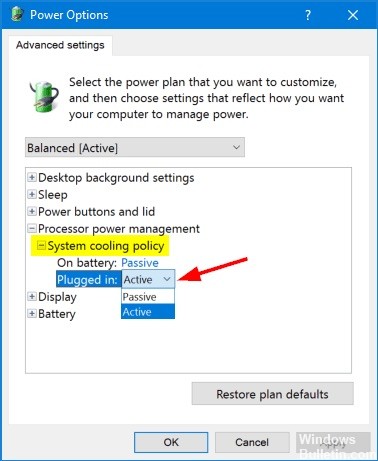
Met het systeemkoelingbeleid kunt u de koelmodus opgeven die u voor uw Windows-computer wilt gebruiken, waarvoor u twee opties hebt: Actief en Passief.
- De actieve instelling verhoogt de ventilatorsnelheid voordat de processor overschakelt naar hoofdkoeling. Stel voor de beste prestaties het systeemkoelingbeleid in op Actief.
- De passieve instelling vertraagt de processor voordat de ventilatorsnelheid wordt verhoogd. Als de ventilator continu draait en u wilt deze stiller maken, kunt u de passieve modus kiezen.
Manieren om het systeemkoelingbeleid voor uw energieplan te wijzigen in Windows 10
2024 mei-update:
U kunt nu pc-problemen voorkomen door deze tool te gebruiken, zoals u beschermen tegen bestandsverlies en malware. Bovendien is het een geweldige manier om uw computer te optimaliseren voor maximale prestaties. Het programma repareert met gemak veelvoorkomende fouten die op Windows-systemen kunnen optreden - urenlange probleemoplossing is niet nodig als u de perfecte oplossing binnen handbereik heeft:
- Stap 1: Download PC Repair & Optimizer Tool (Windows 10, 8, 7, XP, Vista - Microsoft Gold Certified).
- Stap 2: klik op "Start scannen"Om registerproblemen met Windows te vinden die pc-problemen kunnen veroorzaken.
- Stap 3: klik op "Herstel alles"Om alle problemen op te lossen.
Wijzig het stroombeheer van de processor in het systeemkoelingbeleid in de stroomopties
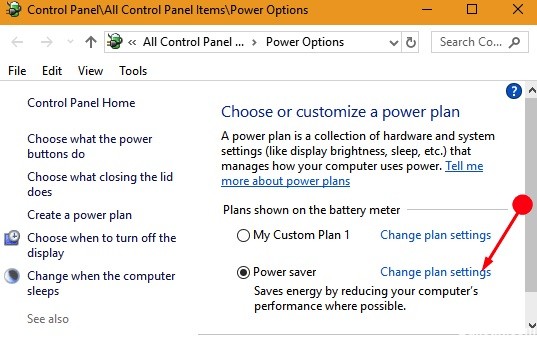
Stap 1 - Typ het configuratiescherm in het Cortana-zoekvak en selecteer het in het gebied met de beste resultaten.
Of, als je direct naar energieopties wilt gaan, ga dan in een andere richting. Klik op de Start-knop, typ het energieplan en klik wanneer het verschijnt op Selecteer een energieplan.
Stap 2 - Op deze manier moet u eerst toegang krijgen tot de geavanceerde energiebeheeropties. Selecteer daarom Plan-instellingen bewerken bij de functietabel.
Stap 3 - Klik op de link Geavanceerde energie-instellingen bewerken onder aan het venster.
Stap 4 - De geavanceerde instellingen in het dialoogvenster Energiebeheer worden weergegeven, zodat u kunt dubbelklikken op het energiebeheer van de processor om het uit te breiden. Dubbelklik in de toekomst op Systeemkoelingbeleid om de andere functies onder deze optie weer te geven.
Stap 5 - Dubbelklik nogmaals op Op batterij om een vervolgkeuzemenu te openen. Selecteer Activum of Aansprakelijkheid in de vervolgkeuzelijst. Ga dan verder met de optie Plugged In.
Stap 6 - Wanneer het proces is voltooid, kiest u Toepassen en klikt u op de knop OK onder aan het veld. Schakel vervolgens het selectievakje uit als de selectie is opgeslagen.
Wijzig het systeemkoelingbeleid voor de processor met powercfg

- Open een nieuwe opdrachtprompt
- Om "Plugged in" in te stellen op "Passive", typt u de volgende opdracht: powercfg / SETACVALUEINDEX SCHEME_CURRENT 54533251-82be-4824-96c1-47b60b740d00 94d3a615-a899-4ac5-ae2b-e4d8f634367f 0
- "Plugged in" instellen op "Active": powercfg / SETACVALUEINDEX SCHEME_CURRENT 54533251-82be-4824-96c1-47b60b740d00 94d3a615-a899-4ac5-ae2b-e4d8f634367f 1
- Stel "Op batterij" in op "Passief": powercfg / SETDCVALUEINDEX SCHEME_CURRENT 54533251-82be-4824-96c1-47b60b740d00 94d3a615-a899-4ac5-ae2b-e4d8f634367f 0
- Stel "Op batterij" in op "Actief": powercfg / SETDCVALUEINDEX SCHEME_CURRENT 54533251-82be-4824-96c1-47b60b740d00 94d3a615-a899-4ac5-ae2b-e4d8f634367f 1
CONCLUSIE
Ik hoop dat deze stappen en uitleg u hebben geholpen bij het begrijpen van het actieve en passieve systeem en hoe u het koelingsbeleid van de processor kunt wijzigen.
Expert Tip: Deze reparatietool scant de repositories en vervangt corrupte of ontbrekende bestanden als geen van deze methoden heeft gewerkt. Het werkt goed in de meeste gevallen waar het probleem te wijten is aan systeembeschadiging. Deze tool zal ook uw systeem optimaliseren om de prestaties te maximaliseren. Het kan worden gedownload door Hier klikken

CCNA, Web Developer, PC Troubleshooter
Ik ben een computer-liefhebber en een praktiserende IT-professional. Ik heb jarenlange ervaring achter de rug bij het programmeren van computers, hardware-probleemoplossing en reparatie. Ik ben gespecialiseerd in webontwikkeling en databaseontwerp. Ik heb ook een CCNA-certificering voor netwerkontwerp en probleemoplossing.

